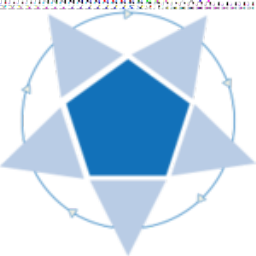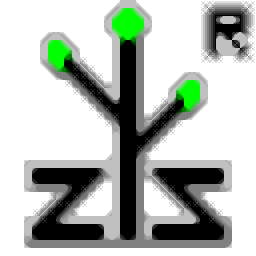wffc超级加密文件加密器(文件加密工具)
v6.0 免费版- 软件大小:25.78 MB
- 更新日期:2020-01-07 17:00
- 软件语言:简体中文
- 软件类别:图像管理
- 软件授权:免费版
- 软件官网:待审核
- 适用平台:WinXP, Win7, Win8, Win10, WinAll
- 软件厂商:

软件介绍 人气软件 下载地址
wffc超级加密文件加密器是一款文件加密工具,可以帮助用户把您重要的文件进行加密,让别人无法对其进行访问,同时支持批量加密,这样可以大幅度缩短设定时间;本软件专为办公安全系统一体化而精心设计,属超级加密类集成工具软件系统,主要涉及文件或文件夹的加密解密、档案文件操作、超级文件粉碎以及系统锁定等功能,软件采用VS2008软件设计系统之Unicode方式编码设计,能自动识别并处理任何国家和地区语言的文件及文件夹,属WFFC超级文件加密器的高级版本;提供自行研制的文件夹打包技术能还原出文件文件夹的一切原有属性且支持超长路径下文件及文件夹的处理;高智能化的识别系统能自动识别各种类型与状态并可对任何突发事件作出相应的处理;外观典雅、精致,处理不留痕;特别是在传统数据加密技术的基础上自创的多动态参量复合算法动态加密技术,可让者永远找不到固定的参照而突破无人能的极限程度;需要的用户可以下载体验
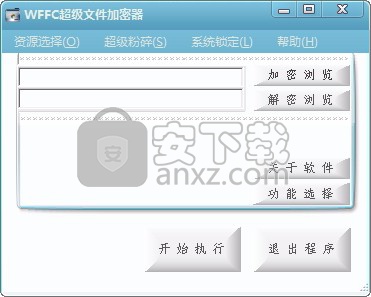
软件功能
文件的加密:加密后为RCW档案格式类型。适用于任何格式类型的文件并可根据需要选择加密完成后粉碎原文件,避免处理后留下痕迹。
文件夹加密:加密后为RCW档案格式类型。并可根据需要选择加密完成后粉碎原文件夹,避免处理后留下痕迹。
RCW档案解密:也就是文件或文件夹的解密。本功能可将RCW档案中所有的文件以及文件夹全部解密释放出来。
从RCW档案中提取文件:可从指定RCW档案中局部提取出你所需要的某个文件而无须将档案全部解密释放。
从RCW档案中提取文件夹:可从指定RCW档案中局部提取出你所需要的某个文件夹而无须将档案全部解密释放。
从RCW档案中删除文件:可从指定RCW档案中删除任一文件,以便于档案整理。
软件特色
添加文件到RCW档案:可附加任一格式类型的文件到RCW档案指定位置而不会影响到档案中其它文件。
添加文件夹到RCW档案:可附加任一文件夹到RCW档案指定位置而不会影响到档案中其它文件。
RCW档案密码更新:打开档案时可随意更改档案密码。但为了安全起见,更新时要求输入旧密码。
WFFC超级粉碎:可对任何格式类型的文件或文件夹进行粉碎,并可处理大于4GB的巨型文件或文件夹,其中打开文件时可一次性打开多个。做到销毁无痕且无任何数据恢复软件可恢复;
执行时支持停止执行功能,以便操作失误可将损失降到最低。
安装步骤
1、用户可以点击本网站提供的下载路径下载得到对应的程序安装包
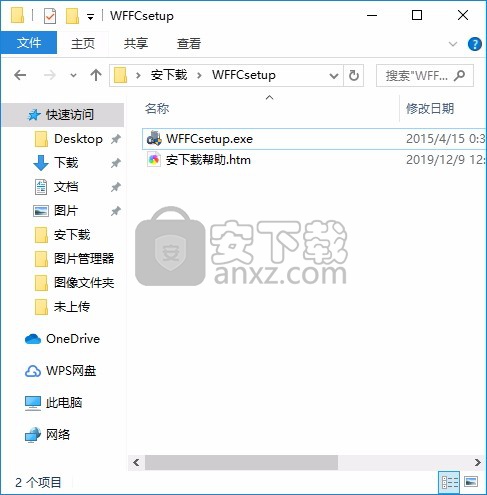
2、只需要使用解压功能将压缩包打开,双击主程序即可进行安装,弹出程序安装界面

3、同意上述协议条款,然后继续安装应用程序,点击同意按钮即可
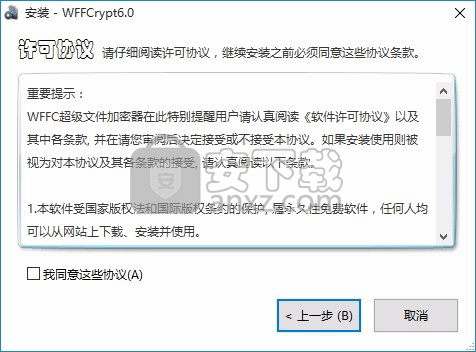
4、可以根据自己的需要点击浏览按钮将应用程序的安装路径进行更改

5、根据提示点击安装,弹出程序安装完成界面,点击完成按钮即可

使用说明
本软件安装后主要包括
系统桌面包括:WFFC超级文件加密器图标与WFFC系统锁图标。
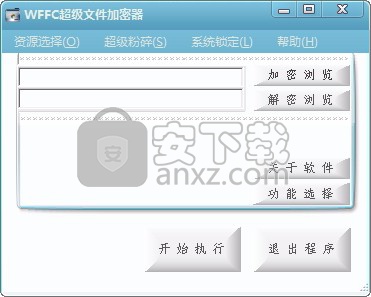
程序组WFFCrypt:WFFC超级文件加密器;WFFC系统锁;卸载WFFC软件。
Windows右键资源菜单中包括:WFFC超级文件加密器;WFFC超级粉碎。
操作常识: 启动软件方式既可从桌面启动也可从Windows窗口右键资源菜单中启动;资源打开方式既可采用传统的软件打开方式也可采用Windows窗口右击资源菜单方式;默认保存位置均为当前打开位置也可选择另存其它位置;本软件所有的资源浏览对话框中浏览方式与操作系统的浏览操作方式均一致。
1.文件加密: 本功能主要是将文件加密为RCW档案类型。系统默认保存位置为当前文件打开位置也可单击另存档案按钮选择另存其它位置;执行时如果在当前保存位置不存在同名档案则属于创建档案操作,系统将启动出创建密码对话框要求创建档案密码且密码长度不能超出50个字符;否则系统将启动出密码框要求输入该同名档案密码执行档案的更新或添加操作。

操作方法1:从桌面启动主界面并以加密浏览方式打开文件->可根据需要选择完
成后粉碎原文件或另选档案保存位置->开始执行。
操作方法2:从Windows资源窗口中右击文件且选择WFFC超级文件加密器->
可根据需要选择完成后粉碎原文件或另选档案保存位置->开始执行。
警告:开始执行时如果选择了完成后粉碎原文件,那么在加密操作完成之后将会
对该原文件进行粉碎。
2.文件夹加密: 本功能主要是将文件夹加密为RCW档案类型。系统默认保存位置为当前文件夹的打开位置,也可单击另存档案按钮选择另存其它位置;执行时如果在当前保存位置不存在同名档案则属于档案创建操作,系统将启动出创建密码对话框要求创建档案密码且密码长度不能超出50位字符;否则系统将启动出密码框要求输入该同名档案密码执行档案更新或添加操作,而绝不会影响该档案中的其它文件。

操作方法1:从桌面启动主界面并以加密浏览方式打开文件夹->可根据需要选择
完成后粉碎原文件夹或另选档案保存位置->开始执行。
操作方法2:从Windows资源窗口中右击文件夹且选择WFFC超级文件加密器->可根据需要选择完成后粉碎原文件夹或另选档案保存位置->开始执行。
警告:开始执行时如果选择了完成后粉碎原文件夹,那么将在加密操作完成之后
该原文件夹中全部文件将会被粉碎。
3.RCW档案解密:也就是文件或文件夹的解密,本功能主要是将指定RCW档案中全部文件及文件夹解密释放出来。其中默认解密位置为档案打开位置也可选择释放另存到其它位置;执行解密释放时如果在相同位置存在同名文件则将给出详细信息以询问方式执行更新操作并支持跳过;本功能支持取消操作与进度显示且其中取消操作属于文件的粉碎性取消。
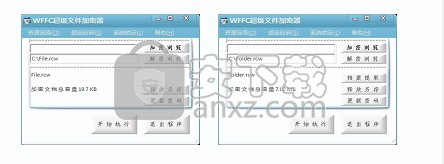
操作方法1:从桌面启动主界面并以解密浏览方式打开RCW档案->开始执行即可。
操作方法2:从Windows资源窗口中右击RCW档案且选择WFFC超级文件加
密器->开始执行即可。
说明:默认释放位置为档案所在位置,也可选择释放另存可释放在别的位置。特
别说明在解密释放文件夹过程中由于临时文件夹会在处理完成后被删除掉,所以
释放过程中千万不要往其中存放文件或文件夹,否则导致一切后果由用户自行负责。
4.档案密码修改:本功能主要是对指定的RCW档案进行密码更新,为安全起见在修改时要求输入旧密码。
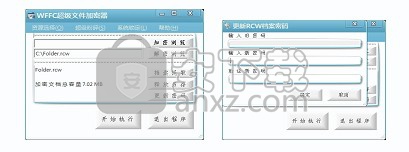
操作方法1:从桌面启动主界面并以解密浏览方式打开RCW档案->
更新密码中进行设置更新。
操作方法2:从Windows资源窗口中右击RCW档案且选择WFFC超级文件加密器->更新密码中进行设置更新。
说明:密码长度不超出50个字符且密码支持任何国家和地区语言文字包括中文。
5.档案提取操作: 本功能主要是从指定RCW档案中局部提取释放出所需要某个文件或文件夹而不是全部解密释放。其中默认提取位置为当前档案打开位置,双击文件表示提取在档案所在位置,也可选择其它位置;执行时如果在当前释放位置存在同名文件则给出有关信息并以询问方式执行更新且支持跳过,而不会影响其它文件;说明在执行时支持取消操作与进度显示且其中的取消操作属于文件的粉碎性取消。
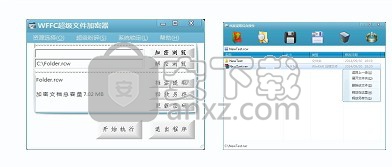
操作方法1:从桌面启动主界面并以解密浏览方式打开RCW档案->档案提取->选择要提取的文件或文件夹(可右键菜单选择)->提取或另存为->开始执行。
操作方法2:从Windows资源窗口中右击RCW档案且选择WFFC超级文件加
密器->档案提取->选择要提取的文件或文件夹(可右键菜单选择)->提取或另存为->开始执行。
特别说明:在提取释放文件夹过程中由于临时文件夹会在处理完成后被删除掉,所以释放过程中千万不要往临时文件夹中存放文件或文件夹,否则导致一切后果由用户自行负责。
6.档案删除操作:本功能主要是从RCW档案中删除指定位置的文件或文件夹以便于档案管理,而不会影响到该档案中的其它文件。其中在执行文件或文件夹删除操作时一律只询问一遍,但删除整个RCW档案则要询问两遍且支持实时进度显示。
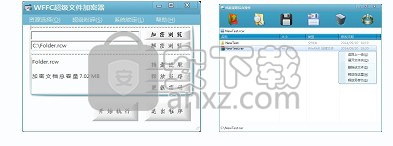
操作方法1:从桌面启动主界面并以解密浏览方式打开RCW档案->档案提取->选择要删除的文件或文件夹(可右键菜单选择)->删除或回收站图标。
操作方法2:从Windows资源窗口中右击RCW档案且选择WFFC超级文件加密器->
档案提取->选择要删除的文件或文件夹(可右键菜单选择)->删除或回收站图标。
7.档案添加操作:本功能主要是将文件或文件夹添加到指定RCW档案的指定位置。开始执行时如果在档案的相同位置存在同名文件则将给出有关文件信息并以询问方式执行更新且支持跳过,而不会影响到档案中的其它文件。
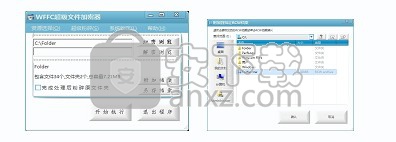
操作方法1:从桌面启动主界面并以加密浏览方式打开文件文件夹->附加档案->
双击RCW档案或者单击RCW档案后确认->选择添加位置并确认->开始执行。
操作方法2:从Windows资源窗口中右击文件或文件夹且选择WFFC超级文件加密器
->附加档案->双击要附加到的RCW档案或单击RCW档案后确认->选择添加位置并确认->开始执行。
警告:开始执行时如果选择了完成后粉碎原文件或原文件夹,那么将在添加操作
完成之后该原文件或原文件夹中全部文件将会被粉碎。
8.WFFC超级粉碎:本功能主要是将文件或文件夹中所有文件数据按照美国防部文
件安全销毁标准将文件中每个数据用先用二进制Oxff刷写一遍;然后用二进制数据OxOO再刷写一遍;如此反复循环三遍成为空白文件后再予以删除,这样便无任何数据恢复软件能够恢复从而达到彻底粉碎文件目的。当打开文件或文件夹时系统能自动识别并报告出相应文件详细信息且界面中文件选项可一次性打开多个文件;其中列表框属性中R代表只读性文件、H代表隐含性文件、S代表系统性文件;列表状态中Run表示文件被打开或被占用;执行粉碎操作时一律仅询问两遍并可跳过列表复选框中的未选中项且支持实时进度进度显示与停止执行。警告请不要对操作系统文件与文件夹进行粉碎以免引起系统崩溃。
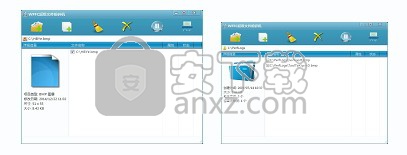
操作方法1:从桌面启动WFFC超级文件加密器->超级粉碎(S)->选择启动方式并打开文件或文件夹->最后开始粉碎即可。
操作方法2:从Windows资源窗口中右击文件或文件夹且选择WFFC超级粉碎->最后开始粉碎即可。
9.WFFC系统锁:本功能主要是在短暂离开时防止别人动用自己的电脑。执行时自动屏蔽了除密码键之外的所有的功能键、功能组合键、开始菜单、任务管理器等并限定鼠标活动区域,但系统锁密码必须在主界面中进行设置且密码长度不超出32位字符。说明如果系统锁密码遗忘请重新启动电脑并卸载本软件后再重新安装即可。
设置系统锁密码:从桌面启动WFFC超级文件加密器->系统锁定(L)->设置WFFC系
统锁中进行设置应用。(注意密码不超出32个字符且支持任何语言文字作为密码)
启动WFFC系统锁:从桌面启动WFFC系统锁,也可在WFFC超级文件加密器主界面的
系统锁定(L)中启动。
10.图片浏览器:采用十几种动画特效进行大图预览,支持自动播放与格式转换。
视频预览器:支持几乎所有格式类型,并可设置位置与步进任意浏览。
视频文件抓图:可任意设置位置从视频文件中抓取任一幅图。
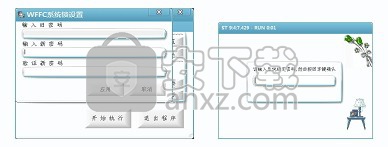
操作方法1:从桌面启动本软件->资源选择->选择图片预览或视频预览或视频文件抓图,打开相应文件并按示意图进行操作即可。
操作方法2:启动本软件并单击加密浏览->从资源管理器中右击图片文件或视频文件->选择预览或视频抓图并按示意图进行操作即可。
说明1:操作时可以左右方向键进行向前或向后翻页切换。
说明2:在进行图片格式转换应注意当标题栏出现 - 转换成功OK字样时,如果直接再单击转换按钮则会在新图基础上进行转换;如果单击OK后再点击转换则会在原图基础上进行转换。

【说明】由单文件加密所创建的RCW档案支持档案解密操作,但不支持提取与添加操作。如果文件在执行加密时保存位置遇到这类单文件创建的同名档案则以询问方式执行更新操作;如果文件夹在执行加密时保存位置遇到这类单文件创建的同名档案则自动执行合并操作为文件夹档案。
【说明】本软件中采用动态加密技术应用主要表现在同一个文件或文件夹在不同时间加密创建档案时所采用的多动态加密加密算法永不相同。测试时可将同一个文件或文件夹在不同磁盘分区分别进行加密创建档案,注意执行加密前不能存在同名的RCW档案;然后再用二进制查看程序打开对比或者用写字板程序打开对比。
【注意】执行粉碎操作时一律只询问两次。但尽量不要粉碎操作系统系统文件及操作系统系统文件夹,否则一切后果自负。
【注意】为了防止停电或死机等突发事件导致数据丢失,处理过程中一律在文件名前加上了下划线。所以尽量不要用下划线开头的文件名来进行加密或解密,以免造成数据丢失。
WFFC系统锁:短暂离开时启用,可防别人动用你的电脑。虽然无法阻止别人强制关机和重启动,即便不设锁定密码,启动时只需记住启动时间的最后三到四位数,却仍能准确检测出别人是否动用过你的电脑。
执行时限定了鼠标的活动区域并禁用了系统开始菜单、所有的功能键与组合键以及任务管理器等功能。
多媒体系统部分新增了图片浏览器、视频预览器、视频文件抓图等功能。
图片浏览器:采用十多种动画特效方式进行大图浏览,支持自动播放与图片格式
类型转换等。
视频预览器:支持几乎所有视频格式并可设置位置与步进进行任意预览。
视频抓图:可从任意格式类型的视频文件中抓取任意一副图。
说明:无论是文件还是文件夹的加密、解密、提取、添加等操作中,如果在相同位置发现同名文件则仅仅更新其中的同名文件并支持跳过与取消操作而不会影响其它文件;
由于本软件采用Unicode方式编写设计,密码均可使用任何国家和地区语言文字作为密码包括中文。
本软件专为办公安全一体化而设计,采用VS2008软件设计系统之Unicode编码方式进行编写设计。 适用于任何格式类型的文件及文件夹且加密后均为RCW档案格式类型。资源打开方式即可采用传统的界面打开方式,也可采用Windows窗口中右击资源菜单方式进行操作;系统默认一切处理位置均为当前打开位置,也可选择另存其它位置;软件中所有的文件路径显示框以及超级粉碎机中的列表框,当文件路径长度超出时均支持鼠标停靠注标显示功能。
独创永不重复的动态位加密算法技术中引入了系统时间、运行时间、循环变量等多个动态参量,可让试图者终因找不到一个固定的参照而突破无人能的极限程度。为此曾在国家级杂志《电脑编程技巧与维护杂志》2009年03期期刊上发表过题为《动态位算法加密技术》科研论文,以向世界传统加密技术进行挑战并可挑战世界黑客。说明:本软件中加密技术动态性主要表现在任何一个文件或文件夹即便是同一个在不同时间创建RCW档案时所采用的算法均永不相同。
自行研制的文件夹打包技术,在提取或解密时可在任何盘任何位置还原出文件及文件夹原有的文件名、文件内容、时间与保护等一切原有属性。
自行研制的扩展文件与文件夹的搜索查找处理技术,支持超长路径下本软件所具有的所有功能,突破了微软操作系统对文件文件夹的搜索查找处理极限。说明:打开文件夹时所报告出文件信息可能与操作系统右键属性中不一致,主要原因是操作系统无法搜索到超长路径中文件文件夹有关信息而本软件却能做到。
自创的文件分块映射技术,不仅处理速度快而且处理最大容量可达4GB且执行时系统能自动检测。说明文件分块映射技术在软件中主要应用在档案文件或文件夹的添加、更新、删除以及粉碎文件时刷写数据等操作的数据整理中。这比一般常规性文件读写函数的速度更快,但要受到每台电脑可用物理内存页面大小的限制,采用分段式即每块64MB的方式进行映射则可不受物理内存大小的限制。
为增强操作的透明性,所有信息提示框、列表框、以及绝大部分对话框均设置有鼠标靠近详细信息注标提示。其中添加文件或文件夹对话框支持图像文件、视频文件以及GIF文件的动画预览功能,使得整个操作过程目的明确,从而增强了操作的透明性。
为防止处理过程中的意外关闭、死机或突然停电导致数据丢失。处理时一律在开头添加了下划线。为此,可向用户郑重承诺,无论什么情况下决不损伤用户的原件,但遇下划线开头的文件、文件夹、RCW档案时应谨慎。
加密、解密、取消执行时所涉及到的所有删除操作一律采用文件粉碎的方式进行,无任何软件与方法可恢复,做到处理不留痕,这在国内尚属首次应用。其中粉碎功能严格遵从了美国国防部文件安全销毁标准,曾用FindData、RecoverNT、EasyRecover等数据恢复软件成功地进行过多次反复的测试。
文件加密功能:加密后为RCW档案格式类型。执行时能自动检测出当前位置是否存在同名档案,如果不存在则属于RCW档案的创建操作同时要求创建密码;否则要求输入同名RCW档案密码并给出详细信息以询问方式执行更新操作而不会影响档案中的其它文件部分。
文件夹加密功能:加密后为RCW档案格式类型。 执行时能自动检测是否存在文件丢失;如果当前保存位置不存在同名RCW档案则以创建方式进行同时要求创建档案密码;否则要求输入同名RCW档案密码并给出详细信息以询问方式执行更新操作,更新时支持跳过与取消操作而不会影响档案中的其它文件。(说明可打开文件夹后手动删除其中一部来测试文件丢失检测功能)
RCW档案解密功能:从RCW档案中解密释放出全部文件及文件夹,也就是文件或文件夹的解密操作。执行时在当前释放位置如果发现同名文件则给出详细信息以询问方式执行更新操作且支持跳过与取消,而其中取消操作采用的是文件的粉碎方式,以免在当前位置留下处理痕迹。
从RCW档案中删除文件或文件夹功能: 可从指定RCW档案中删除其中的文件或文件夹而不会影响该档案中的其它文件,以便于档案的整理;执行时支持实时进度显示与取消执行等操作。
添加文件或文件夹到RCW档案功能:可添加任何格式类型的文件或文件夹到指定RCW档案的指定位置而不会影响到该RCW档案中的其它文件。执行时能自动检测是否存在文件丢失;如果在档案的相同位置发现同名文件则给出详细信息以询问方式执行更新且支持跳过与取消操作而不会影响档案中的其它文件,其中取消属于文件粉碎性取消。(说明可打开文件夹后手动删除其中一部测试文件丢失检测功能)
RCW档案密码更新功能:可在打开RCW档案后随意更新档案密码,为安全起见同时要求输入该档案旧密码。
WFFC超级粉碎文件或文件夹功能:本功能主要按照美国防部文件安全销毁标准将文件或文件夹中每个文件数据先用二进制 0xff刷写一遍;然后再用二进制0x00刷写一遍;如此反复循环刷写三遍将文件数据全部刷写为空白后再实施删除,这样便无任何数据恢复软件可恢复。说明本软件超级粉碎可处理大于4GB巨型的文件或文件夹,执行时支持停止执行功能,以免操作失误时可将损失减小到最低程度;同时具有检测文件的丢失功能,测试时只需打开文件夹并手动删除其中一部,在执行完毕后系统会自动给出文件丢失报告。
WFFC系统锁功能:短暂离开时可防别人动用你的电脑。执行时限定了鼠标的活动区域并禁用了系统开始菜单、所有的功能键与组合键以及任务管理器等功能。
本软件能识别处理文件名以点或空格结尾的畸形文件或文件夹。这类文件或文件夹之所以称为畸形,主要表现在Windows操作系统中不能采用常规方法进行创建、重命名、复制、删除等系列文件操作,甚至会导致属性报错或无法正常浏览查询,遇到这类问题必须采用特殊方法和技巧才能进行处理,本软件具体处理如下。
打开文件夹进行加密创建档案或添入档案操作: 本软件不支持畸形文件或直接打开畸形文件夹,但允许常规文件夹中其中包含畸形文件夹。说明本软件虽然不支持畸形文件或包含畸形文件,但可打开时根据提示框的注标提示中指明的畸形文件路径及名称运用本软件重命名后再进行处理。
档案解密或提取操作: 解密时原则上严格按照原文件名进行释放,但在WinXP更高的操作系统版本中由于仅一个点结尾的畸形文件夹无法创建,如遇这种情况则一律释放在文件名相同且不带点的常规文件夹中。
重命名文件或文件夹操作: 本软件添加文件或文件夹对话框、附加到指定RCW档案对话框、另存为等对话框均支持以点或空格结尾畸形文件或文件夹的重命名与撤消重命名操作。说明畸形文件名称仅可重命名为常规名称,但仍支持撤消,一旦关闭对话框后则不能恢复。如果要查询以点或空格结尾文件夹内容时:可在本软件添加文件或文件夹对话框中进行重命名注意此时千万不要关闭该对话框->进入Windows资源管理器中浏览查询重命名后文件夹内容-> 最后回到本软件中撤消重命名即可。
删除文件操作: 可在本软件添加文件或文件夹对话框的右键菜单中进行直接删除包括任何畸形文件,注意由于畸形文件无法放入回收站,一旦删除则不能恢复。
删除文件夹操作: 本软件添加文件或文件夹对话框、附加到指定RCW档案对话框、另存为等对话框的右键菜单均支持直接删除以点或空格结尾的畸形文件夹,但不支持常规文件夹中包含畸形文件或文件夹的删除。需要注意的是畸形文件夹无法放入回收站,一经删除则不能恢复。
粉碎文件或文件夹操作: 本软件超级粉碎功能支持任何文件或文件夹包括畸形任何文件或文件夹,方法是在超级粉碎组件中直接打开或Windows右键菜单中的选择超级粉碎方式打开进行粉碎。
删除或恢复回收站中顽固性文件夹方法: 在WindowsXP操作系统的回收站中的文件夹中如包含文件名以点或空格结尾的畸形文件或文件夹,往往会导致既不能从回收站中还原也无法删除,具体处理方法如下。如果要还原可:回收站中以剪切方式后粘贴到指定位置进行还原。如果要删除可:剪切并粘贴到指定位置->本软件超级粉碎打开进行粉碎或用本软件将该文件夹中全部以点结尾的文件夹重命名后删除到回收站,最后再从回收站中删除。
特别说明: WindowsXP操作系统中采用特殊方法创建或重命名可产生出仅带一个点结尾的畸形文件或文件夹。但尤其值得注意的是仅带一个点结尾文件夹,当同级目录中同时出现文件名相同且结尾一个不带点,另一个仅带一个点的文件夹形如DemoTest、DemoTest.时会产生影子文件现象。即如果往其中一个文件夹中复制一个文件,浏览时你会惊人发现另一个文件夹中也会一个同样的文件,如果修改其中任一个文件内容另一个文件夹中的同名文件也会随着被修改,删除其中一个则两个文件夹中的那个同名文件同时消失,将仅带一个点的文件夹采用特殊方法重命名为正常文件夹名时,则恢复正常,所以在处理时应特别警惕仅带一个点的文件夹。导致影子文件现象的主要原因操作系统在同级目录下无法正确识别这类文件夹,从而引起两个文件夹中同名文件均指向同一个,如果操作时不留意则会出现文件丢失现象,后来可能微软公司发现这个问题在以后的操作系统版本中再也无法创建仅带一个点的文件或文件夹了。
还需要特别注意的是: 在Windows Vista操作系统的资源管理器窗口中,由于右键菜单无法正确得到包含以点结尾的畸形文件或文件夹组成的文件路径名称形如 C:\Ghostxv\Demo.. 或 C:\Ghostx..\Test.doc等。凡遇这种情形无论是添加加密或提取解密还是删除、粉碎千万不要用右键菜单方式打开而是应在启动本软件相应的对话框中打开进行处理,如果需要打开粉碎的是畸形文件可在本软件添加文件或文件夹对话框中直接删除或重命名后再打开进行粉碎。
最后说明: 某些软件就是利用了文件名以点或空格结尾的畸形文件或文件夹导致文件操作异常的这种特性,来防止文件或文件夹被删除或拷贝,从而达到保护文件或文件夹的目的。事实上这种方法并非绝对安全可靠。 首先在本软件添加文件或文件夹对话框中将畸形文件重命名为常规文件名(注意此时不要关闭对话框); 然后在Windows操作系统资源管理器窗口中对该文件进行拷贝;最后返回本软件右击列表空白处选择撤消重命名命令即可还原,这样便可轻易得到你想要的文件。
人气软件
-

CAXA EXB浏览器(CAXA电子图板) 14.74 MB
/简体中文 -

NIS-Elements Viewer(图像软件分析平台) 123.33 MB
/简体中文 -

云图图纸管理系统 87.6 MB
/简体中文 -
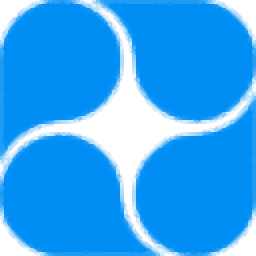
青墨素材管理器 61.6 MB
/简体中文 -

ACDsee(相片管理器) 22.1 MB
/简体中文 -

PixFiler(照片管理软件) 6.66 MB
/简体中文 -

KUSO Exif Viewer(照片信息查看器) 3.10 MB
/英文 -

九云图片管理 107 MB
/简体中文 -
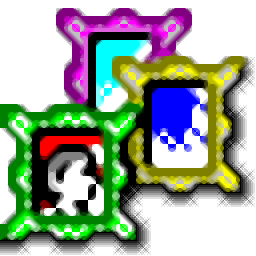
Photofamily(电子相册王) 26.40 MB
/简体中文 -
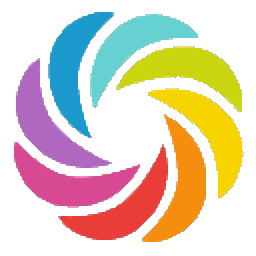
amazing carousel enterprise(网站轮播图片制作工具) 22.5 MB
/简体中文


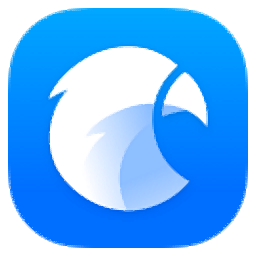 Eagle(图片管理必备工具) v3.0.42
Eagle(图片管理必备工具) v3.0.42  Billfish(免费图片素材管理软件) v3.0.32.10
Billfish(免费图片素材管理软件) v3.0.32.10 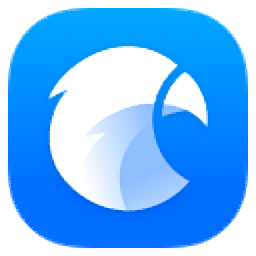 Eagle图片管理软件 v3.0.42
Eagle图片管理软件 v3.0.42  SwayAlbum Express (相册快车)V2.0
SwayAlbum Express (相册快车)V2.0 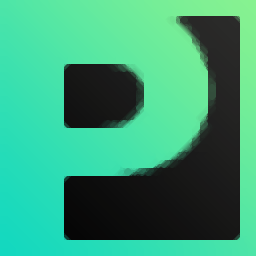 MAGIX Photo Manager(数字图像管理软件) v13.1.1.12
MAGIX Photo Manager(数字图像管理软件) v13.1.1.12  Corel AfterShot Pro 2 v2.1.2.10
Corel AfterShot Pro 2 v2.1.2.10